iOS/Android/Mac/PC 上的 Spotify 下載去哪裡
Spotify 的離線模式允許 Premium 訂閱者仍然欣賞歌曲,而無需擔心訊號或網路連線較弱。現在關於離線播放功能的唯一問題是 Spotify 下載在哪裡 下載音樂後。那麼,本文將幫助您在多個裝置上找到這些文件。此外,您還將學習如何在沒有 Spotify Premium 的情況下保留下載的音樂。
內容指南 第 1 部分。第 2 部分。第 3 部分:額外提示:將下載的 Spotify 歌曲傳輸到任何設備部分4。 結論
第 1 部分。
如果您訂閱了 Spotify的高級,然後該平台允許您在行動裝置上下載專輯和整個播放清單。您是否好奇 Spotify 下載的去向?輕鬆存取這些下載的歌曲和專輯非常重要,當某些地區的 Wi-Fi 和無線資料不可避免地中斷時,您仍然可以聽音樂。若要尋找 Spotify 下載,請依照下列步驟操作:
從庫中尋找 Spotify 下載的歌曲
如果您在 Spotify 行動應用程式上下載了音樂,可以直接從您的音樂庫中尋找下載的音樂。
步驟二 在您的 iOS 或 Android 裝置上啟動 Spotify 應用程式。
步驟二 要存取下載的 Spotify 播放清單或專輯,您只需點擊“您的媒體庫”,然後點擊頂部的“已下載”過濾器按鈕。
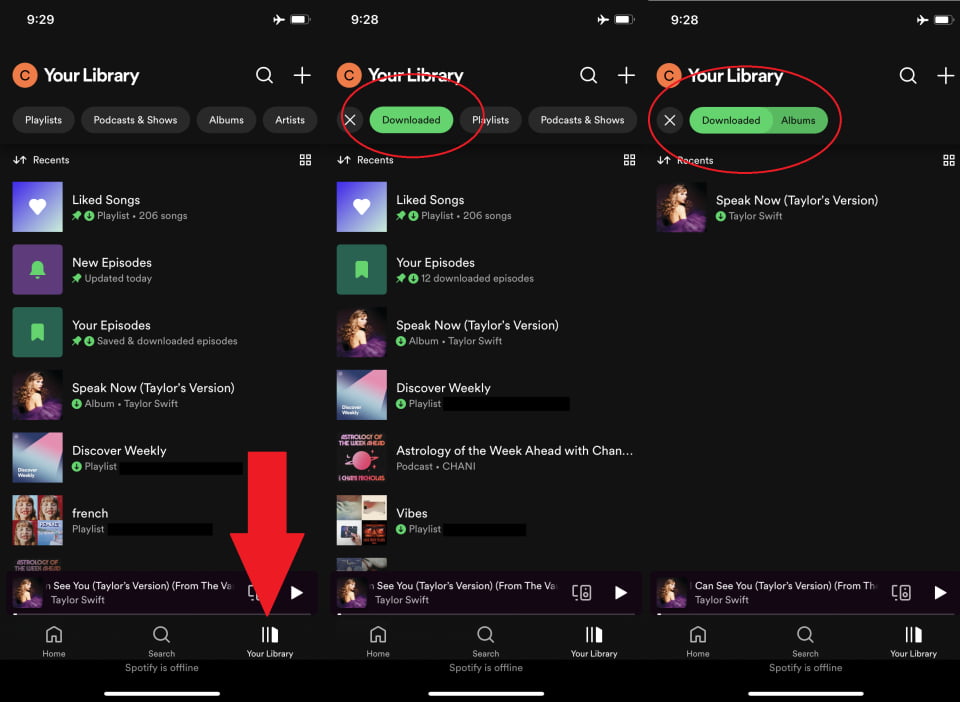
請注意: 下載的歌曲最多可使用 30 天,如果您離線超過 30 天,則會被刪除。您必須每月至少上網一次,以保持下載的完整性。
您的 iOS 或 Android 裝置上的 Spotify 下載內容在哪裡?在 Spotify 行動應用程式上尋找下載的音樂很簡單,但在行動裝置上尋找它可能會很麻煩。在您意識到之前,快取、下載的音樂和其他檔案就會讓您的手機變得混亂。您需要知道這些下載的去向,以便刪除佔用手機空間的不必要檔案。
相關話題: 什麼是 Spotify 上的快取?
您需要執行以下操作才能在行動裝置上找到 Spotify 下載的位置:
在 Android 尋找 Spotify 下載位置
步驟二 開啟 Android 裝置上的檔案管理器應用程式。
步驟二 搜尋標題為「com.spotify.mobile.android.ui」的資料夾。打開此資料夾並按照路徑 Android/data/com.spotify.mobile.android.ui/files/Spotify cache/Storage/ 查找 Android 裝置上所有下載的 Spotify 音樂檔案。
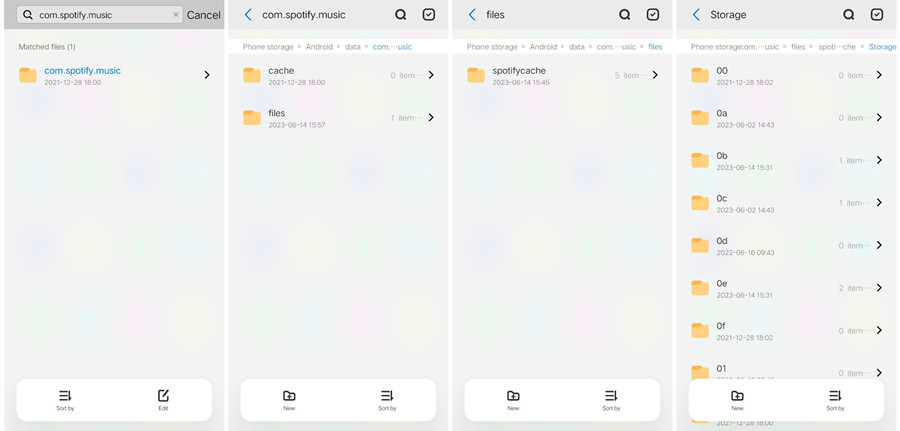
現在,您可以根據需要刪除下載的檔案或快取。
在 iOS 上找到 Spotify 下載位置
iPhone 和 iPad 上的 Spotify 下載在哪裡?不幸的是,由於 iOS 對系統檔案的限制,您無法看到 Spotify 下載。 「在我的 iPhone 上」上的 Spotify 資料夾僅支援將其他應用程式的本機檔案匯入 Spotify。
第 2 部分。
您是否想知道 Spotify 下載到您的電腦上的哪裡? Spotify 桌面應用程式還提供高級訂閱者的下載功能。要存取您在 Spotify 上為電腦下載的歌曲,請前往您的音樂庫。您還可以透過內建設定檢查 Spotify 的快取和下載的音樂。請依照以下步驟操作:
在 Mac 上尋找 Spotify 下載位置
步驟二 打開 Spotify。點擊您的個人資料圖片以查找“設定”。向下捲動並找到“儲存”標籤和“離線儲存位置”。您可以在此處查看 Spotify 保存離線下載的完整路徑。複製路徑。

步驟二 打開查找器。選擇轉到資料夾並輸入您複製的路徑。
步驟二 現在您可以查看所有 Spotify 文件,包括應用程式資訊、下載的歌曲、快取等。

在 Windows 上尋找 Spotify 下載位置
步驟二 從桌面應用程式複製 Spotify 資料夾路徑,就像在 Mac 上執行的操作一樣。
步驟二 開啟檔案總管並貼上路徑。
第 3 部分:額外提示:將下載的 Spotify 歌曲傳輸到任何設備
儘管尋找 Spotify 下載的去向非常容易,但您從 Spotify 下載的歌曲只能使用您的 Spotify 帳戶及其應用程式來播放。如果您的高級訂閱到期,您將無法播放這些下載的歌曲。即使您找到音樂檔案的本地位置,也無法將它們傳輸到其他播放器上播放或與他人共享,因為 Spotify 提供的所有歌曲都具有數位版權管理 (DRM) 保護。
那麼,取消 Spotify 高級帳戶後是否可以保留下載的歌曲並在您想要的任何裝置上播放它們?這是哪裡 音樂軟體 Spotify Music Converter 節省了時間,因為它允許 Spotify Premium 用戶和免費用戶從 Spotify 下載歌曲、專輯、播放清單和播客。你可以 離線欣賞 Spotify 歌曲,即使沒有 Spotify 應用程式本身和 Spotify Premium。 AMusicSoft 也非常可靠,速度快 5 倍。因此,透過這個音樂轉換器可以避免等待更長的時間來完成。
AMusicSoft 可以從 Spotify 中刪除 DRM,並將 Spotify 歌曲下載為 MP3、FLAC、WAV、AIFF、AAC 和 ALAC,讓您有機會在任何其他媒體播放器上播放它們。如果您擔心下載 已消失的 Spotify 歌曲 取消 Spotify Premium 後,您可以使用 AMusicSoft 將它們備份到任何裝置上。 AMusicsoft 上的輸出品質將像 Spotify 上的原始檔案一樣好,讓您享受最好的音樂。並且您可以下載的檔案數量沒有最大限制。您也可以從 Spotify 音樂檔案中取得 ID 標籤和元資料資訊。
AMusicSoft 入門 Spotify Music Converter 非常容易。讓我們了解如何在電腦上免費轉換和下載 Spotify 歌曲並永久保留它們。
步驟二 點擊下面的免費下載按鈕。音樂軟體 Spotify Music Converter 現在提供免費試用!適用於 Mac 和 Windows!
步驟二 AMusicSoft 嵌入了 Spotify 網路播放器,讓您可以像原始版本一樣存取音樂庫!安裝完成後,AMusicSoft 很快就會開始載入您的所有音樂庫。將所需的歌曲、專輯、播放清單和曲目拖放到「+」圖示上。

步驟二 之後,是時候選擇輸出格式和輸出資料夾了。

步驟二 要開始轉換,只需單擊窗口底部的轉換按鈕。

完成上述教學後,您終於可以使用電腦上的任何媒體播放器找到並輕鬆播放所有您喜愛的 Spotify 音樂下載。您也可以將這些不受限制的檔案傳輸到任何平台。
部分4。 結論
下載過程結束後 Spotify 下載的位置會根據您使用的裝置類型而有所不同。上面討論的是您可以按照以下步驟導航到離線串流的歌曲。另一方面,如果您關心的是擁有保留歌曲的永久權利,那麼您可以使用 音樂軟體 Spotify Music Converter. 因為這個第三方工具非常強大並且非常有能力讓你這樣做。
人們也讀
Robert Fabry 是一位熱心的部落客,也是一位熱衷於科技的愛好者,也許他可以透過分享一些技巧來感染你。他也對音樂充滿熱情,並為 AMusicSoft 撰寫過這些主題的文章。